Overfør og administrer alle data mellem iOS-enheder, enhed og computer og iTunes og enheder.
Oplev disse 2 måder, hvordan du nemt finder skjulte fotos på iPhone
Apple introducerede en funktion, hvor brugere nemt kan skjule deres fotos og sikre dem mod enhver mulig informationslækage. På trods af dens store fordel kan folk desværre ikke klager finde skjulte billeder på deres iPhones. Du er sandsynligvis en af dem, bare rolig; denne artikel vil helt sikkert hjælpe dig med at finde dem! Dette indlæg indeholdt 2 nemme at udføre måder at finde skjulte billeder på iPhone. Begynd at opdage dem nu!
Vejledningsliste
Nem måde at finde skjulte billeder på iPhone 16/15/14 Sådan finder, ses og sikkerhedskopieres skjulte fotos på iPhone Bonustips til, hvordan du viser billeder på iPhone Ofte stillede spørgsmål om, hvordan du finder skjulte fotos på iPhoneNem måde at finde skjulte billeder på iPhone 16/15/14
Den første løsning til at finde skjulte billeder på iPhone er at få adgang til dem direkte på din Fotos app, specifikt på Skjult album. Nogle gange skjuler folk et bestemt billede og glemmer, at iPhone automatisk gemmer dem i det skjulte album. Hvis du ikke ved, hvor du kan finde Hidden Album på din iPhone, er her de trin, du skal følge:
Trin 1Gå til din Fotos app og vælg Albums fanen nederst på din skærm.
Trin 2Rul derefter ned, indtil du når til Andre albums. Tryk derefter på Skjult album.
Trin 3Dernæst vil din enhed kræve, at du indtaster din adgangskode, fingeraftryk eller Face ID, før du får adgang til de skjulte billeder.
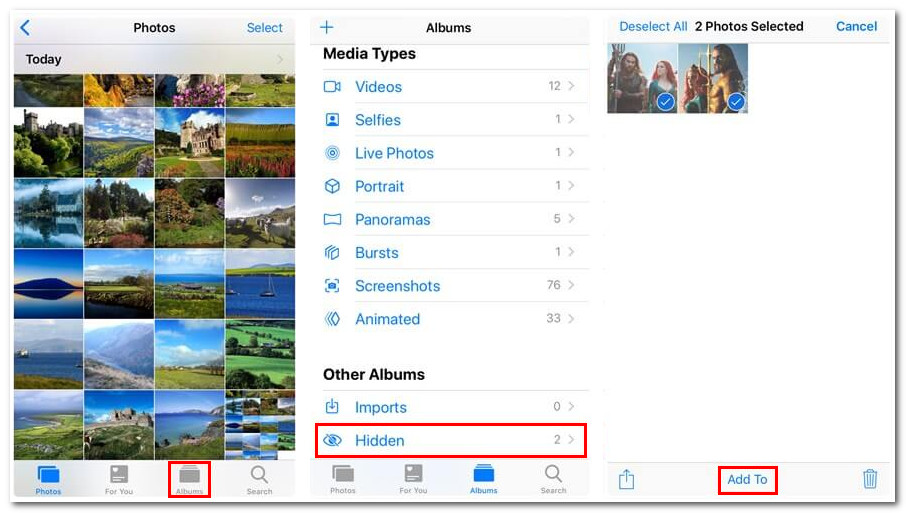
Denne funktion er aktiveret som standard på iOS 14/15/16/17/18. Når du skjuler et billede, gemmer eller gemmer det det automatisk i det skjulte album, som du nemt kan finde på din Fotos-app. Ellers, hvis du bruger en ældre version af iOS og ikke kan finde skjulte billeder på iPhone, skal du udføre trinene nedenfor for at aktivere Skjult album manuelt.
Trin 1Åbn din Indstillinger app på din iPhone og vælg Fotos muligheder.
Trin 2Dernæst skal du kigge efter Skjult album, og tryk på den Kontakt knappen for at dreje den På.
Trin 3Gå nu tilbage til din Fotos app og se Skjult album under Andre albums.
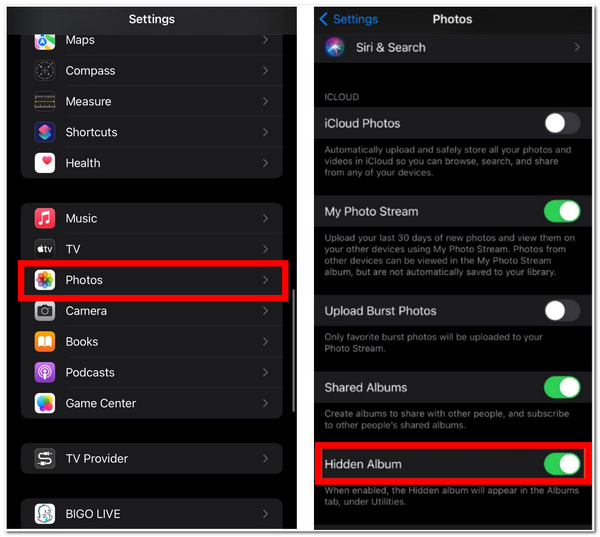
Sådan finder, ses og sikkerhedskopieres skjulte fotos på iPhone
En anden måde at finde skjulte billeder på iPhone er ved at bruge den professionelle 4Easysoft iPhone Transfer værktøj. Dette værktøj er ikke kun lavet til at give dig mulighed for at overføre forskellige filer problemfrit. Alligevel er det også i stand til at administrere alle filer på din iPhone, inklusive fotos. Med sin avancerede scanning og velorganiserede forhåndsvisningssektion kan den hurtigt finde og få vist de skjulte billeder i overensstemmelse hermed. Dette værktøj har også en indbygget sikkerhedskopieringsfunktion, som lader dig overføre skjulte filer fra andre enheder. Hvis disse gode punkter fangede din interesse, er det tid for dig at finde skjulte billeder på din iPhone gennem dette værktøj i dag!

Udstyret med Photo Manager til at få vist og slette et parti fotos.
Understøtter overførsel af skjulte billeder fra din iPhone til andre enheder.
Få en sikker og hurtig skjult billedoverførselsproces på tværs af flere enheder.
Organiser billeder i forskellige typer for at administrere dem mere bekvemt.
100% Sikker
100% Sikker
Sådan finder, ses og sikkerhedskopieres skjulte fotos på iPhone ved hjælp af 4Easysoft iPhone Transfer:
Trin 1Download og installer 4Easysoft iPhone Transfer værktøj på din Windows- eller Mac-computer. Start derefter værktøjet og tilslut din iPhone ved hjælp af et USB-kabel. Derefter vil du se alle oplysninger om din iPhone på værktøjets grænseflade.
100% Sikker
100% Sikker

Trin 2Vælg derefter Fanen Fotos i venstre hjørne af værktøjets grænseflade. Derefter vil alle billeder, der er gemt på din iPhone, blive vist på en kategoriseret måde, inklusive de skjulte fotos inde i det skjulte album.

Trin 3Hvis du ønsker at sikkerhedskopiere disse skjulte billeder ved at overføre dem til din computer, skal du klikke på Skjult fanen og vælg alle de skjulte billeder, du ønsker at overføre. Derefter skal du klikke på Eksporter til PC knappen i den øverste del af skærmen.

Trin 4Vælg derefter en bestemt mappe i mappevinduet, hvor du ønsker at gemme alle de valgte skjulte billeder. Når du er færdig med at vælge, skal du klikke på Vælg Mappe knappen, og værktøjet vil automatisk overføre dem til den pågældende mappe.
100% Sikker
100% Sikker
Bonustips til, hvordan du viser billeder på iPhone
Nu er det de 2 enkle løsninger til at finde skjulte billeder på iPhone. Hvis du har besluttet ikke at skjule billeder længere af en eller anden grund, så er det lige så nemt at få dem vist frem, som hvordan du skjuler dem. Det er også helt ligetil, det samme som del 1. Så hvordan får du vist billeder på din iPhone, hvis du vil overføre billeder fra iPhone til Mac, Windows og andre enheder? Du kan lære af nedenstående trin.
Trin 1Gå til din Fotos app, rul ned, indtil du har nået Andre albums, og tryk på Skjult.
Trin 2Tryk derefter på Vælg i øverste højre hjørne af din skærm, og vælg alle de billeder, du vil vise.
Trin 3Tryk derefter på Del, og vælg fra pop op-menuen Vis frem under Duplikere mulighed.
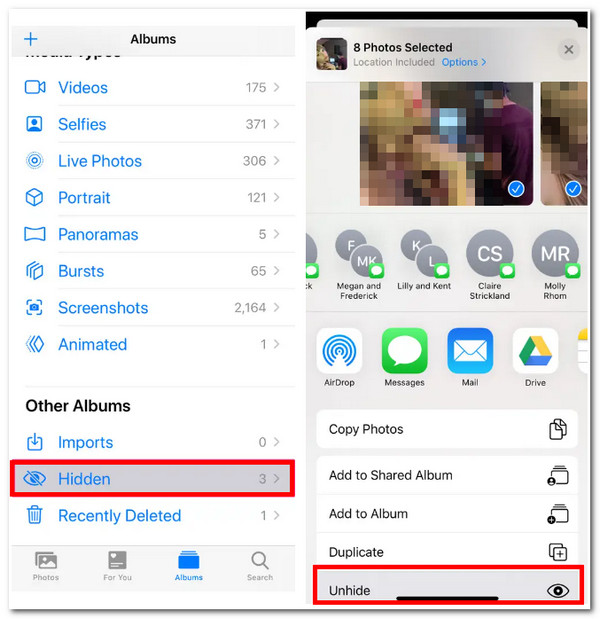
Ofte stillede spørgsmål om, hvordan du finder skjulte fotos på iPhone
-
Hvordan tilføjer man billeder til skjult album på iPhone?
Alt du skal gøre er at starte din iPhones Fotos-app først og vælge det eller de fotos, du ønsker at skjule. Tryk derefter på knappen Mere med et ikon med tre prikker og vælg Skjul. Bekræft derefter dit valg ved at trykke på Skjul billede. Du kan få adgang til dit skjulte album for at kontrollere, om de valgte billeder er gemt.
-
Kan jeg skjule det skjulte album yderligere?
Ja, det kan du! Hvis det ikke er nok at skjule billeder på Skjul album af hensyn til sikkerheden, kan du deaktivere Skjult album under Indstillinger. Gå til din Indstillinger-app, vælg indstillingen Fotos, og tryk på Vis skjult album for at slukke den. Gå derefter tilbage til din Fotos-app og se, at det skjulte album ikke vises på dine andre album.
-
Gør tilføjelse af billeder på iPhones skjulte album virkelig billederne sikre?
Ja! Som standard er disse skjulte billeder låst med en adgangskode, fingeraftryk, Face eller Touch ID. Så så længe du gør din adgangskode, fingeraftryk Face eller Touch ID usårbar for andre mennesker, forbliver de sikre og sikrede.
Konklusion
Det er det! Det er de 2 enkle, men effektive måder at finde skjulte billeder på iPhone. Du kan finde de skjulte billeder direkte ved hjælp af din iPhones billeder, visning af iPhone-beskeder, og så videre. Ellers, hvis du vil vise dem, kan du udføre den fremhævede løsning i del 3. Men mellem de 2 måder at finde skjulte billeder på, 4Easysoft iPhone Transfer værktøj er den bedste valgløsning. Med dette værktøj kan du nemt finde, se, administrere og sikkerhedskopiere alle de skjulte billeder. Du er velkommen til at besøge værktøjets officielle hjemmeside for at lære mere om det! Tag dit første skridt i dag!
100% Sikker
100% Sikker


